2025. 4. 11. 06:11ㆍ카테고리 없음
📋 목차

2025년 지금, 디지털 세상에서 개인 정보 보호는 선택이 아닌 필수가 되었어요. 하지만 여러 개의 보안 프로그램을 동시에 사용하다 보면 프로그램 간 충돌이 발생할 수 있어요. 특히 백신, 방화벽, VPN 등의 기능이 중복되거나 상호 간섭할 경우 컴퓨터가 느려지거나 보안이 오히려 약해질 수 있죠.
그래서 오늘은 🔐 보안 프로그램을 설치할 때 충돌 없이 최적화하는 방법에 대해 자세히 알려드릴게요. 어떤 프로그램 조합이 안정적이고, 시스템 자원을 덜 잡아먹으며, 제대로 보호를 해주는지도 함께 알아볼 거예요.
제가 생각했을 때 가장 중요한 건, 너무 많은 보안 툴을 쓰기보다는 꼭 필요한 핵심 기능 위주로 조합하는 거예요. 그러면 속도도 빠르고, 충돌도 줄일 수 있거든요! 그럼 지금부터 하나씩 알아보러 가볼까요? 😄
📌 보안 프로그램 간 충돌을 막는 설정법

컴퓨터 보안을 강화하려고 백신, 방화벽, 악성코드 제거 프로그램, VPN 등을 설치하는 분들이 많아요. 하지만 너무 많은 보안 프로그램을 한 번에 사용하면 서로 충돌할 수 있어요. 이럴 경우 시스템 속도가 느려지거나 중요한 기능이 제대로 작동하지 않을 수 있답니다.
가장 먼저 체크해야 할 건 동일 기능을 수행하는 프로그램이 겹치지 않도록 구성하는 거예요. 예를 들어, 실시간 감시 기능이 있는 백신 프로그램을 두 개 이상 사용하는 건 절대 피해야 해요. 이 둘이 동시에 작동하면서 충돌을 일으킬 확률이 높고, 실제로 시스템 다운으로 이어질 수도 있어요.
보안 프로그램을 설치할 땐 메인 백신은 하나로 통일하고, 방화벽은 운영체제 내장 기능을 활용하는 것도 방법이에요. 예를 들어 윈도우 사용자는 Windows Defender의 방화벽과 백신 기능을 함께 쓰거나, 외부 백신을 설치할 경우 Defender의 실시간 감시 기능은 비활성화해줘야 해요.
또한 보안 솔루션의 스케줄 설정을 잘 활용하면 충돌을 줄일 수 있어요. 예를 들어 하나의 프로그램이 새벽 시간에 전체 스캔을 하도록 예약했다면, 다른 프로그램은 낮 시간에 실행되도록 설정해두는 게 좋아요. 이렇게 하면 자원 경쟁 없이 효율적으로 운영할 수 있답니다.
관리자 권한 문제도 중요해요. 보안 프로그램 중 일부는 관리자 권한이 없으면 특정 기능을 제대로 실행하지 못하는 경우가 있어요. 따라서 프로그램 설치 시에는 항상 '관리자 권한으로 실행'을 체크하는 습관을 들이면 충돌과 오작동을 줄일 수 있어요.
그리고 정기적인 업데이트는 필수예요. 구버전 보안 프로그램은 최신 OS 버전과 호환되지 않아 충돌 원인이 되기도 하거든요. 보안 프로그램 제조사의 공식 웹사이트를 통해 최신 버전을 유지하는 게 안정적인 시스템 운영의 핵심이에요.
마지막으로, 프로그램 간 신뢰 설정을 해두는 것도 팁이에요. 예를 들어 A 백신 프로그램의 예외 목록에 B 백신의 설치 폴더를 등록해주면 상호 감시로 인한 오작동을 예방할 수 있어요. 이런 조치만으로도 충돌률을 크게 줄일 수 있죠.
정리하자면, 충돌을 피하려면 기능 중복을 피하고, 실행 시간 분리, 관리자 권한 설정, 예외 등록, 그리고 업데이트 유지가 핵심이에요. 이 다섯 가지만 기억하면 대부분의 문제는 예방할 수 있어요. 😊
🛡️ 보안 프로그램 충돌 예방 체크리스트
| 항목 | 설명 | 필요 여부 |
|---|---|---|
| 백신 중복 사용 | 두 개 이상 사용 시 충돌 가능 | ❌ 피해야 함 |
| 방화벽 설정 | OS 내장 방화벽 활용 | ✅ 사용 권장 |
| 스케줄 분리 | 각 프로그램의 검사 시간 분산 | ✅ 설정 필요 |
| 예외 목록 설정 | 상호 신뢰 설정으로 충돌 방지 | ✅ 필수 |
| 정기 업데이트 | 최신 버전 유지 | ✅ 필수 |
📌 백신 + 방화벽 + VPN 조합 추천

보안을 위해 여러 프로그램을 사용하는 건 좋아요. 다만 각각의 프로그램이 담당하는 역할이 명확해야 해요. 그래야 기능이 겹치지 않고 시스템 자원을 효율적으로 사용할 수 있거든요. 그래서 가장 이상적인 조합은 ‘백신 + 방화벽 + VPN’ 조합이에요.
백신은 기본이에요. 실시간 감시 기능이 있는 강력한 백신 하나면 충분해요. 추천하는 제품은 Kaspersky, Bitdefender, ESET 등이 있어요. 무료 백신 중에서는 Windows Defender도 꽤 성능이 좋아졌어요. 다만, 실시간 감시 기능이 없는 백신은 피하는 게 좋아요.
방화벽은 외부에서 들어오는 트래픽을 감시하고 차단해주는 역할을 해요. 윈도우와 맥 모두 기본 방화벽이 탑재되어 있는데, 고급 기능이 필요하다면 ZoneAlarm이나 GlassWire 같은 프로그램도 괜찮아요. 다만 두 개의 방화벽을 동시에 쓰는 건 절대 금물이에요.
VPN은 인터넷 사용 시 IP 주소를 숨겨주고 암호화된 통신을 가능하게 해줘요. 공공 와이파이처럼 위험한 환경에서도 유용하고, 개인정보 보호 측면에서도 꼭 필요한 도구죠. NordVPN, Surfshark, ProtonVPN 같은 유료 서비스가 안정적이에요.
이 세 가지를 조합할 때 가장 중요한 건, ‘역할 중복이 없도록’ 설정을 꼼꼼히 하는 거예요. 예를 들어 백신과 VPN이 동시에 트래픽을 분석하려 들면, 충돌이 발생하거나 속도가 느려질 수 있어요. 그래서 백신 설정에서 VPN 트래픽을 예외 처리하는 게 좋아요.
이 조합을 유지하면서도 PC 성능을 최대한 유지하려면, 프로그램들이 백그라운드에서 너무 많은 자원을 쓰지 않도록 설정을 최적화해야 해요. 예를 들어 백신의 ‘최대 보호’ 대신 ‘표준 보호’ 모드를 선택하면 성능 저하를 최소화할 수 있어요.
또한 VPN은 항상 켜두기보다는 금융 사이트를 사용할 때나 공공 와이파이를 사용할 때 등 상황에 따라 켜두는 게 좋아요. 일상적인 브라우징까지 항상 VPN을 켜놓으면 속도가 느려질 수 있어요. 필요할 때만 켜는 것도 하나의 요령이에요.
조합만 잘 하면, 별도의 고급 지식 없이도 높은 수준의 보안을 확보할 수 있어요. 요즘 프로그램들은 직관적인 UI를 제공해서 설정하기도 쉽고요. 결국 중요한 건 프로그램 선택보다 ‘조화로운 조합’이라는 거, 잊지 마세요! 😊
🔒 추천 보안 프로그램 조합표
| 기능 | 추천 프로그램 | 비고 |
|---|---|---|
| 백신 | Kaspersky, ESET, Bitdefender | 실시간 감시 필수 |
| 방화벽 | Windows Defender, ZoneAlarm | 중복 설치 금지 |
| VPN | NordVPN, Surfshark, ProtonVPN | 필요 시 사용 권장 |
이제 다음 섹션에서는 ❗ ‘너무 많은 보안 프로그램, 오히려 위험할까?’라는 주제로 이어갈게요. 정말 프로그램을 많이 깔수록 더 안전할까요? 바로 확인해보자구요! 🔍
📌 너무 많은 보안 프로그램, 오히려 위험할까?

보안에 민감한 사람일수록 여러 보안 프로그램을 깔아두는 경우가 많아요. 백신, 안티스파이웨어, 멀웨어 제거 툴, 랜섬웨어 방지, 패스워드 매니저, VPN까지 줄줄이 설치해놓은 경우도 있죠. 그런데 이게 과연 안전을 더 보장해줄까요? 🤔
실제로는 너무 많은 보안 툴을 깔면 시스템이 무거워지고, 충돌 가능성이 높아져요. 예를 들어 A 보안 프로그램이 파일을 검사하는 도중, B 프로그램도 같은 파일을 실시간으로 검사하려고 하면 두 프로그램이 충돌을 일으켜 작업이 멈추거나 오류가 발생할 수 있어요.
더 심각한 경우는, 서로를 악성코드로 인식하는 일이에요. 안티바이러스 프로그램은 종종 다른 보안 프로그램의 동작을 의심스러운 행위로 판단해 차단해버리기도 해요. 이 경우 실제로 정상 작동이 막혀서 오히려 보안 취약점이 생길 수 있답니다.
게다가 백그라운드에서 여러 개의 보안 프로그램이 동시에 작동하면 CPU, RAM 자원을 많이 소모해요. 이로 인해 시스템 전체가 느려지고, 브라우징이나 작업 중 렉이 걸리는 경우도 생기죠. 보안 때문에 설치했는데, 오히려 성능을 떨어뜨리는 셈이에요.
보안은 ‘많이’보다 ‘정확히’가 더 중요해요. 자신이 사용하는 환경에 딱 필요한 기능만 갖춘 솔루션을 선택하고, 한두 개의 핵심 보안 도구로 시스템을 간단하게 구성하는 것이 더 현명한 방법이에요. 특히 하나의 통합 보안 솔루션이 있다면 여러 기능을 커버할 수 있어 더 좋아요.
예를 들어, ESET Internet Security나 Kaspersky Total Security 같은 제품은 백신, 방화벽, 랜섬웨어 방지 기능까지 포함하고 있어서 하나만 설치해도 충분해요. 여기에 가볍게 VPN 하나만 덧붙이면 꽤 완벽한 구성이 되죠.
또한 너무 많은 프로그램을 설치하면 보안 업데이트 관리도 힘들어져요. 모든 프로그램을 수동으로 업데이트하려다 보면 하나쯤은 놓치게 되는데, 그 하나가 취약점이 되어 해킹의 출입구가 될 수 있어요. 자동 업데이트를 지원하는 툴 위주로 선택하는 것도 중요하답니다.
요약하면, 보안을 잘하려면 많이 설치하는 것보다, 적게 설치하고 제대로 설정하는 게 훨씬 효과적이에요. 깔끔하고 충돌 없이 돌아가는 환경이 결국 진짜 보안이라고 할 수 있어요. ✨
🚨 보안 프로그램 과다 설치의 문제점
| 문제 | 설명 | 해결 방법 |
|---|---|---|
| 시스템 충돌 | 기능 중복으로 인한 오류 | 하나의 통합 솔루션 사용 |
| 성능 저하 | CPU, 메모리 과다 사용 | 경량 프로그램 선택 |
| 업데이트 누락 | 프로그램 많을수록 관리 어려움 | 자동 업데이트 지원 제품 사용 |
다음은 🖥️ ‘최적의 보안 설정으로 PC 성능 유지하기’에 대해 알아볼게요! 보안과 속도, 두 마리 토끼를 동시에 잡는 방법 궁금하셨죠? 😊
📌 최적의 보안 설정으로 PC 성능 유지하기

보안 설정을 철저히 해두면 마음은 든든하지만, 컴퓨터가 느려지면 답답하죠. 그래서 보안과 성능의 균형을 잘 잡는 게 정말 중요해요. 너무 강한 보안 설정은 시스템 자원을 많이 쓰기 때문에, 적절히 최적화하는 방법을 아는 게 필요해요.
우선, 백신의 실시간 감시 기능은 꼭 유지하되, ‘최대 감시’보다는 ‘표준 감시’ 모드를 사용하는 걸 추천해요. 요즘 대부분의 백신 프로그램은 ‘게임 모드’, ‘최적화 모드’ 같은 설정이 따로 있어서 자원 사용을 줄이면서도 기본적인 보안을 제공해줘요.
스케줄링도 중요한 팁이에요. 전체 검사를 컴퓨터 사용 중에 자동으로 하게 설정하면 렉이 걸릴 수 있어요. 그래서 대부분의 보안 툴에서는 검사 시간을 직접 정할 수 있는데, 새벽 시간이나 점심시간 같이 사용량이 적은 시간대로 예약하는 게 좋아요.
방화벽도 운영체제 기본 기능을 잘 활용하면 성능 부담이 덜해요. Windows Defender 방화벽은 시스템에 최적화되어 있어 거의 리소스를 잡아먹지 않아요. 서드파티 방화벽은 설정이 까다롭고 무겁기도 하니, 특별한 목적이 없다면 내장 기능으로 충분해요.
VPN은 속도 저하의 주요 원인이 될 수 있어요. 특히 무료 VPN은 서버가 느려서 웹사이트 로딩 자체가 지연될 수 있어요. 이런 경우에는 유료 VPN 중에서도 빠른 속도를 보장하는 제품을 사용하거나, 꼭 필요한 상황에만 켜는 방식으로 운영하는 게 좋아요.
또한 부팅 시 자동 실행되는 보안 프로그램이 너무 많으면 시작 속도가 급격히 느려질 수 있어요. ‘작업 관리자 → 시작프로그램’ 탭에서 불필요한 항목은 꺼주는 게 좋고, 꼭 필요한 백신이나 방화벽만 켜두면 충분하답니다.
사용하지 않는 보안 기능은 과감히 비활성화하는 것도 팁이에요. 예를 들어, 외부 USB 저장장치를 거의 쓰지 않는다면 ‘USB 보호 기능’을 끄는 것도 자원을 아끼는 방법이에요. 너무 과잉 보호는 오히려 성능 저하의 원인이 될 수 있어요.
마지막으로, 시스템 최적화 도구를 병행해서 사용하는 것도 효과적이에요. 예를 들어 CCleaner, Glary Utilities 같은 툴은 레지스트리 청소, 임시 파일 정리 등으로 성능을 향상시켜줘요. 단, 보안 프로그램과 충돌이 없는 신뢰도 높은 프로그램을 선택해야 해요.
⚙️ 성능을 지키는 보안 설정 팁
| 설정 항목 | 권장 방법 | 비고 |
|---|---|---|
| 실시간 감시 | 표준 모드로 설정 | 성능 최적화 |
| 스캔 시간 | 새벽이나 점심시간 예약 | 사용 시간 피해 설정 |
| VPN 사용 | 필요 시 수동 실행 | 속도 저하 방지 |
| 자동 실행 | 필요한 항목만 유지 | 부팅 속도 향상 |
📌 윈도우 & 맥 OS 보안 최적화 가이드

운영체제에 따라 보안 설정 방법이 조금씩 달라요. 윈도우와 맥은 각각 특성이 다르기 때문에, 보안 프로그램 선택이나 기본 설정 방식도 달라져야 해요. 두 운영체제 모두 기본 보안 기능이 탑재되어 있지만, 사용자가 직접 튜닝해줘야 진짜 안전한 환경이 만들어진답니다. 🔐
먼저 윈도우10, 11 사용자라면 ‘Windows Security’를 잘 활용하는 게 중요해요. Windows Defender는 백신, 방화벽, 스마트스크린 보호, 랜섬웨어 보호까지 기본적으로 갖추고 있어요. 모든 기능을 켜두는 게 좋고, 특히 '앱 및 브라우저 컨트롤' 항목은 켜두면 악성 사이트를 차단해줘요.
윈도우에서는 보안 업데이트를 자동으로 받는 게 정말 중요해요. 많은 사용자들이 귀찮아서 업데이트를 미루는데, 사실 보안 취약점은 대부분 OS 업데이트로 해결돼요. ‘설정 > 업데이트 및 보안’에서 자동 업데이트를 항상 켜두는 걸 추천해요.
맥OS는 기본적으로 유닉스 기반이라 구조 자체가 안전한 편이에요. 하지만 이 말이 100% 안전하다는 건 아니에요. Gatekeeper 기능이 활성화되어 있는지 확인하고, App Store 외의 앱 설치는 가급적 피하는 게 좋아요. ‘시스템 설정 > 보안 및 개인정보 보호’에서 관련 설정을 확인할 수 있어요.
맥에서도 XProtect와 MRT(Malware Removal Tool)가 자동으로 악성코드를 감지하고 제거해줘요. 다만, 실시간 감시 기능은 강하지 않아서 Malwarebytes 같은 경량 백신을 하나 설치해두는 걸 추천해요. 성능도 가볍고, 맥 전용 위협에 강해요.
윈도우와 맥 모두 공통으로 신경 써야 할 부분은 '사용자 계정'이에요. 관리자 계정만 쓰지 말고, 평소엔 일반 사용자 계정으로 사용하면 악성코드가 시스템 전체에 영향을 주는 걸 막을 수 있어요. 보안은 습관에서부터 시작된다는 말이 괜히 있는 게 아니에요. 😄
또한, 둘 다 디스크 암호화 기능을 제공해요. 윈도우는 BitLocker, 맥은 FileVault를 이용해서 저장된 파일을 보호할 수 있어요. 노트북 분실이나 도난 상황에서도 데이터 유출을 막을 수 있는 중요한 기능이니 꼭 활성화하는 게 좋아요.
마지막으로 브라우저 보안 설정도 운영체제만큼 중요해요. 크롬, 사파리, 엣지 같은 브라우저에서 '안전하지 않은 사이트 차단', '추적 방지', '사이트 권한 제한' 등을 설정해두면, 웹기반 공격을 훨씬 줄일 수 있어요. 브라우저 확장 프로그램도 가려서 쓰는 게 핵심이에요.
🧭 운영체제별 보안 체크리스트
| 항목 | Windows | macOS |
|---|---|---|
| 기본 백신 | Windows Defender | XProtect + Malwarebytes |
| 방화벽 | Defender 방화벽 | 기본 방화벽 |
| 디스크 암호화 | BitLocker | FileVault |
| 관리자 계정 사용 | 일반 사용자 권한 사용 권장 | 일반 사용자 권장 |
📌 기업 환경에서 보안 솔루션 구축하는 법

기업은 개인보다 훨씬 더 복잡한 보안 환경을 필요로 해요. 직원 수가 많고, 외부와의 데이터 교류도 빈번하기 때문에 체계적인 보안 시스템이 필수예요. 단순히 백신 하나 설치하는 것만으로는 감당할 수 없는 위험들이 도처에 존재하죠. 🏢
기업 보안 솔루션을 구축할 때 가장 먼저 해야 할 일은 ‘보안 정책’을 정하는 거예요. 어떤 자료에 어떤 권한을 부여할지, 데이터 접근은 어떻게 제한할지 명확한 정책 없이 솔루션만 도입하면 보안은 허술해질 수밖에 없어요.
다음으로 고려할 건 통합 보안 솔루션이에요. 백신, 방화벽, 침입 탐지 시스템(IDS), 이메일 보안, 엔드포인트 보호 등을 한 번에 관리할 수 있는 EDR/XDR 솔루션이 많이 활용돼요. 대표적인 기업용 보안 제품으로는 시만텍(Symantec), 맥아피(McAfee), Sophos 등이 있어요.
기업에서는 직원이 사용하는 모든 디바이스도 관리해야 해요. 이걸 '엔드포인트 보안'이라고 해요. 모든 PC, 노트북, 스마트폰, 태블릿까지 중앙에서 모니터링하고 제어할 수 있는 시스템을 구축해야만 내부자 실수나 악성코드 감염을 사전에 방지할 수 있어요.
클라우드 서비스를 사용하는 기업이라면 클라우드 보안도 절대 놓치면 안 돼요. AWS, Azure, Google Cloud 등을 쓴다면 CSPM(Cloud Security Posture Management) 솔루션을 도입해서 잘못된 설정이나 데이터 노출을 막아야 해요.
직원 보안 교육도 아주 중요해요. 아무리 훌륭한 보안 시스템을 갖췄어도 사용자가 피싱 메일을 클릭하거나, 외부 USB를 꽂아버리면 한순간에 무너지거든요. 정기적으로 ‘모의 피싱 훈련’, ‘정보보호 교육’을 진행하는 기업들이 점점 늘어나고 있어요.
또 하나 중요한 건 ‘로그 관리’예요. 누가 언제 어디서 어떤 작업을 했는지를 기록하고 분석하는 시스템이 없으면, 침입 사고 발생 시 대응이 어려워요. 그래서 SIEM(Security Information and Event Management) 솔루션을 통해 실시간 로그를 분석하고 대응하는 체계가 필요해요.
마지막으로 백업 시스템은 보안의 마지막 방어선이에요. 랜섬웨어나 시스템 장애가 발생했을 때 백업이 없다면 회복이 거의 불가능하죠. 물리적 백업과 클라우드 백업을 병행하고, 백업 데이터가 잘 복구되는지도 정기적으로 테스트하는 게 안전한 기업 운영의 핵심이에요.
🏢 기업 보안 구성 요소 요약
| 보안 요소 | 구성 예시 | 필요성 |
|---|---|---|
| 정책 수립 | 권한 관리, 정보 분류 정책 | ✅ 필수 |
| 통합 솔루션 | EDR/XDR, 맥아피, Sophos | ✅ 권장 |
| 엔드포인트 관리 | MDM, 원격 관리 | ✅ 필수 |
| 로그 분석 | SIEM 도입 | ✅ 필수 |
| 백업 | NAS, 클라우드 이중 백업 | ✅ 절대 필요 |
📌 보안 프로그램 관련 자주 묻는 질문 (FAQ)
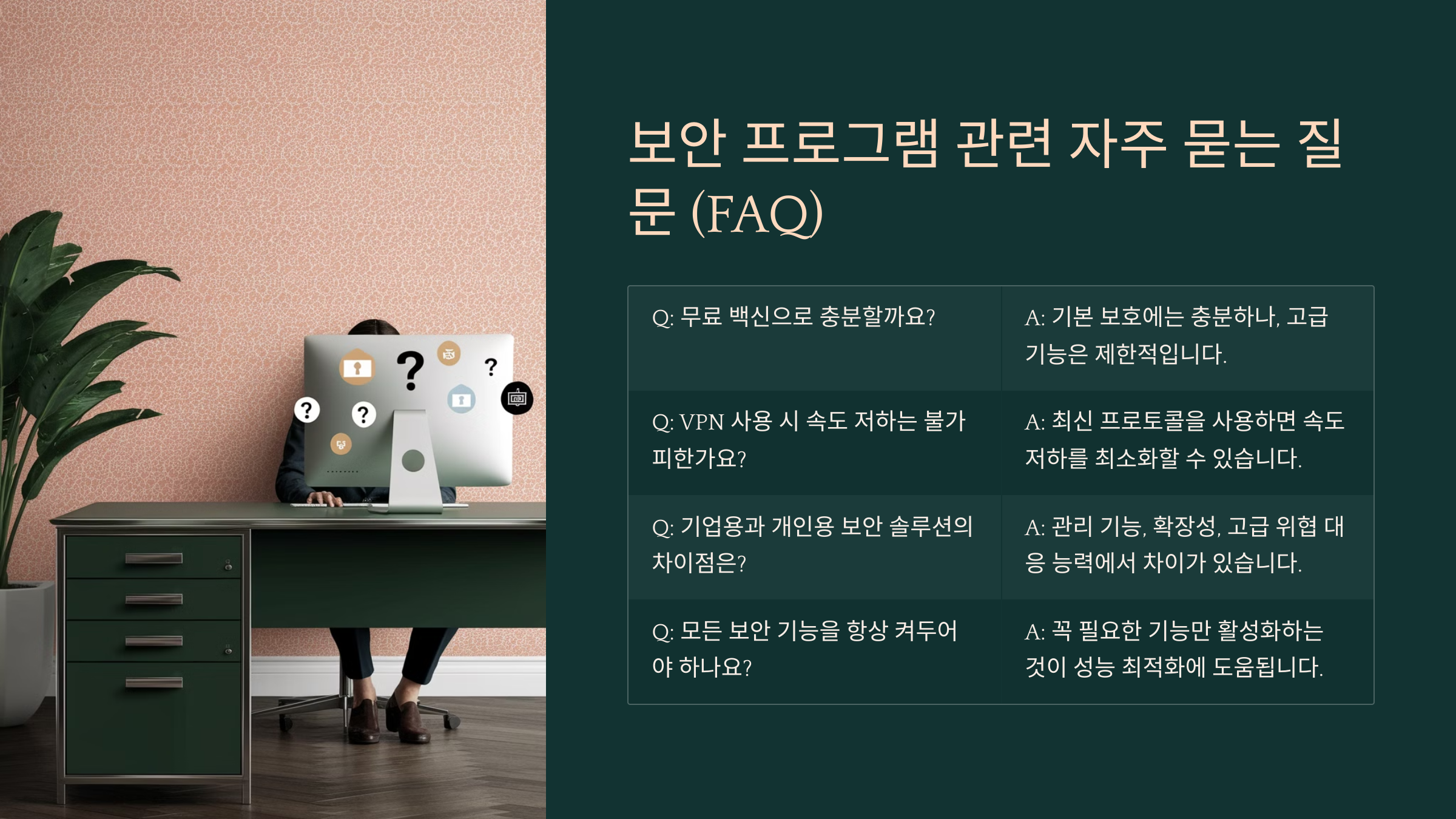
Q1. 백신 프로그램은 하나만 설치해도 충분한가요?
A1. 네, 대부분의 경우 백신은 하나만 설치하는 게 가장 좋아요. 여러 개를 동시에 사용하면 충돌이 발생할 수 있어요.
Q2. 무료 백신도 괜찮은가요?
A2. 무료 백신도 기본적인 보호는 가능해요. 다만 고급 기능이나 랜섬웨어 차단 같은 특수 보호는 유료 백신이 더 강력해요.
Q3. VPN은 항상 켜두는 게 좋을까요?
A3. 상황에 따라 켜두는 게 좋아요. 공공 와이파이 이용 시에는 꼭 켜야 하고, 일반적인 브라우징에서는 꺼두어도 괜찮아요.
Q4. 윈도우 기본 보안 기능만으로 안전할까요?
A4. Windows Defender는 꽤 괜찮은 성능을 제공해요. 하지만 더 강력한 보호가 필요하다면 서드파티 백신을 추가하는 것도 좋아요.
Q5. 실시간 감시를 끄면 성능이 좋아지나요?
A5. 실시간 감시를 끄면 속도는 빨라질 수 있지만, 그만큼 위험에도 쉽게 노출돼요. 가급적 끄지 않는 걸 추천해요.
Q6. 맥은 백신이 필요 없다는 게 사실인가요?
A6. 예전엔 그랬지만, 지금은 맥도 악성코드에 노출돼요. 가벼운 백신 하나 정도는 설치하는 게 안전해요.
Q7. 방화벽은 꼭 써야 하나요?
A7. 네, 방화벽은 외부 공격을 차단해주는 중요한 역할을 해요. 운영체제 기본 방화벽만으로도 충분히 효과 있어요.
Q8. 백업도 보안의 일부인가요?
A8. 그럼요! 랜섬웨어나 시스템 장애 시 복구 수단이 되는 백업은 보안의 마지막 보루예요. 꼭 정기적으로 백업해야 해요.
🎰 연금복권 720+ 추첨기 🎰
📜 여기에 메인 번호 표시 📜
🎁 보너스 번호: 여기에 표시됩니다 🎁
💰 당첨금 안내 💰
- 🥇 1등: 월 700만원 x 20년
- 🥈 2등: 월 100만원 x 10년
- 🥉 3등: 1백만원
- 🏅 4등: 1십만원
- 🏅 5등: 5만원
- 🏅 6등: 5천원
- 🏅 7등: 1천원
- 🎁 보너스: 월 100만원 x 10년